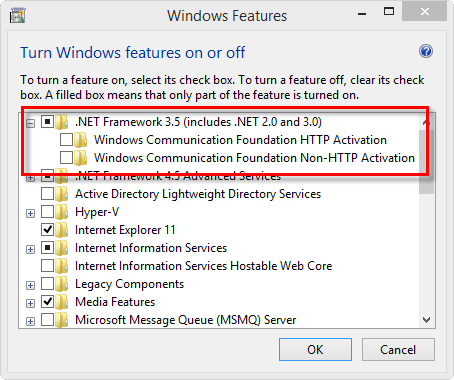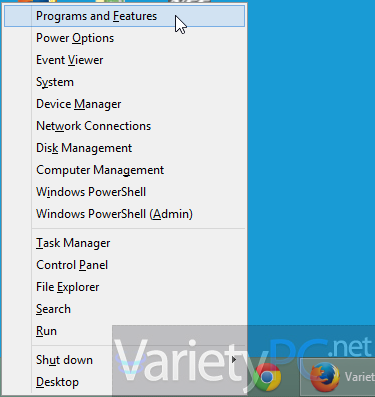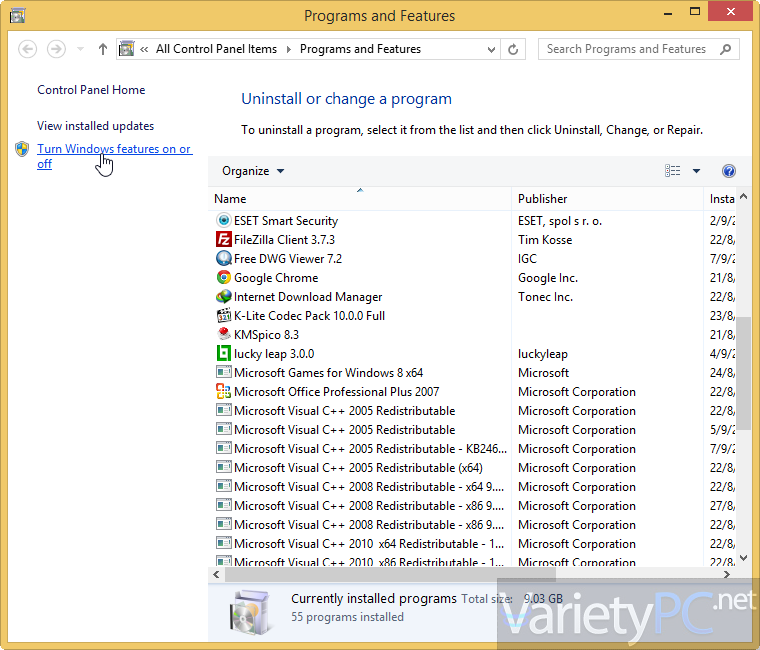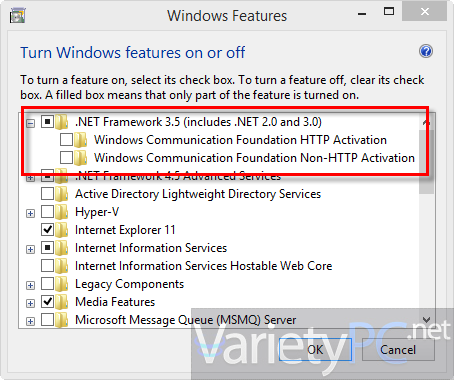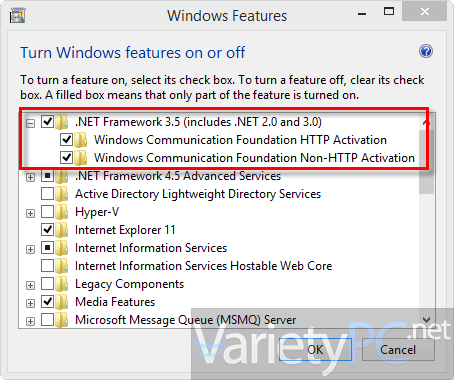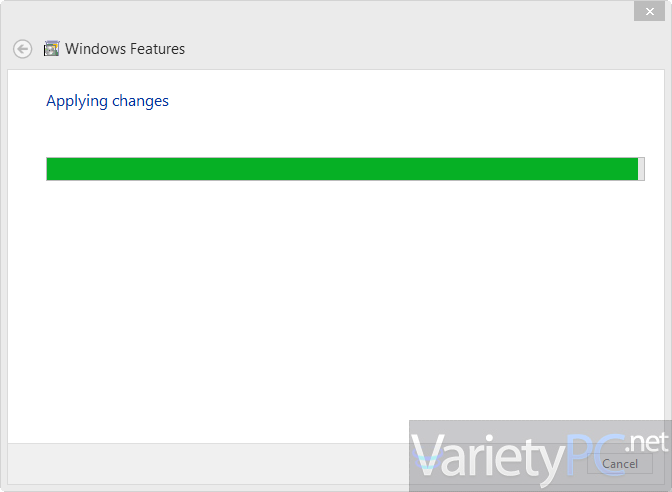.net framework 3.5 (ที่มีการรวมเอา .net 2.0 และ 3.0) บน Windows 8 หรือ Windows 8.1 (Windows 8.1 Preview) สำหรับค่ามาตรฐานจะยังไม่มีการติดตั้งมาให้เพื่อเริ่มการทำงานไปพร้อมกับระบบ แต่จะมีบรรจุมาให้ตามปกติ ซึ่งถ้าหากเราต้องการใช้งานร่วมกับแอพพลิเคชั่นที่ต้องใช้ทำงานร่วมกัน เราก็สามารถเปิดการทำงานได้ง่ายๆดังนี้
โดยกดปุ่มคีย์ลัด Windows + X เพื่อเรียกใช้งาน context menu แล้วคลิกเลือก Programs and Features
ที่พาเนลด้านซ้าย คลิกหัวข้อ Turn Windows features on or off
ก็จะพบกับหน้าจอ Windows Features ขึ้นมา
ตรงนี้เราก็เพียงติ๊กถูกภายใต้หัวข้อ .Net Framework 3.5 ทั้ง 2 หัวข้อแล้วกด OK
แล้วรอจนกว่าขั้นตอนการปรับปรุงจะเสร็จสิ้นครับ